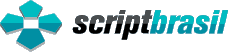Depois de muitas informações e explicações, finalmente o Windows 11 está sendo disponibilizado para os usuários ao redor do mundo. Além estar instalado em máquinas novas, a nova versão do SO está sendo disponibilizada via download para quem tem uma máquina com o Windows 10 instalado, desde que os computadores atendam os requisitos mínimos.

O processo é simples, pois a nova versão do Windows chega basicamente como uma atualização do Windows 10. Mas, antes de mais nada, é preciso se certificar de ter um computador compatível:
Requisitos mínimos para Windows 11
De acordo com as informações oficiais da Microsoft, o Windows precisa dos seguintes requisitos mínimos para funcionar:
- Processador: no mínimo de 1 GHz com 2 ou mais núcleos em um processador de 64 bits compatível.
- Memória: mínimo 4 GB de RAM e 64 GB de armazenamento interno.
- Firmware do sistema: UEFI.
- Placa de vídeo: gráficos compatíveis com DirectX 12 / WDDM 2.0.
- Tela: no mínimo 9 polegadas com resolução HD (720 p)
- Conexão de rede: conta da Microsoft e conectividade com internet para configuração do Windows 11 Home.
- TPM (Trusted Platform Module): 2.0
Como saber se meu computador atende aos requisitos mínimos

A Microsoft disponibilizou um pequeno programa chamado PC Health Check. Ele fará uma análise completa da máquina, verificando ponto a ponto. Caso ele encontre algum problema para instalação do Windows 11, vai identificar e mostrar qual é o ponto não atendido da configuração.
Instalando o Windows 11 via ferramenta de atualização
Para instalar o Windows 11, a forma mais recomendada é baixar a ferramenta de atualização da Microsoft, seguindo os seguintes passos:
- Entre no site oficial de download do Windows 11;
- Clique em "Baixar agora" e Assistente de Instalação do Windows 11;
- Abra o programa que será baixado e siga o passo a passo;
- Caso o seu computador seja compatível, clique em "Avançar" para dar prosseguimento à instalação;
- O instalador também permite escolher se você quer manter ou não os arquivos já existentes no PC. Se você quer ficar com os arquivos e apenas realizar o upgrade de sistema, seleciona a opção de manter os arquivos;
- Com tudo configurado, clique em "Instalar"
- O computador precisará ser reiniciado para que o sistema seja instalado;